![[عکس: 2127688_102.jpg]](http://cdn.yjc.ir/files/fa/news/1393/1/3/2127688_102.jpg)
قبل از نصب ویندوز به موارد زیر توجه کنید:
- پردازنده ( CPU ) با توان پردازشی ۱ GHz و یا سریع تر
- رم ( Ram ) یک گیگابایتی برای استفاده از نسخه ۳۲ بیتی و یا رم دو گیگابایتی برای استفاده از نسخه ۶۴ بیتی
- 16 گیگابایت فضای حالی بر روی دیسک ذخیره سازی ( Hard Disk ) برای نصب نسخه ۳۲ بیتی و یا ۲۰ گیگابایت فضای خالی برای نصب نسخه ۶۴ بیتی
- کارت گرافیک ( Graphics card ) شما باید با نسخه ۹ از DirectX مایکروسافت سازگاری داشته باشد و یا نسخه های جدیدتر
- برای استفاده از امکانات لمسی ( Touch ) ویندوز ۸ باید تبلت و یا نمایشگر شما از قابلیت multitouch پشتیبانی کند
- نمایشگر شما باید از حداقل اندازه تصویر ۱۰۲۴ در ۷۶۸ پشتیبانی کند.
پس از قرار دادن دیسک در رایانه و طی مراحل اولیه نصب، پنجره ای مانند تصویر زیر به شما نمایش داده می شود که در آن می توانید تنظیمات زبان های مورد استفاده در صفحه کلید و سیستم خود را مشخص کنید.
![[عکس: 2127667_404.jpg]](http://cdn.yjc.ir/files/fa/news/1393/1/3/2127667_404.jpg)
در صفحه بعدی از شما پرسیده می شود که قصد نصب ( Install ) ویندوز را در سیستم خود دارید و یا دوست دارید که این دیسک ویندوز ۸ نصب شده در سیستم شما را تعمیر ( Repair ) کند که ما برای نصب نسخه جدید ویندوز بر روی سیستم بر روی دکمه Install کلیک می کنیم.
![[عکس: 2127668_810.jpg]](http://cdn.yjc.ir/files/fa/news/1393/1/3/2127668_810.jpg)
حال نیاز است که سریال و یا همان Product Key مربوط به سیستم عامل ویندوز را وارد کنیم تا دکمه Next برای رفتن به مرحله بعدی نصب این سیستم عامل روشن شود.
![[عکس: 2127669_881.jpg]](http://cdn.yjc.ir/files/fa/news/1393/1/3/2127669_881.jpg)
در مرحله بعد مجموعه قوانین مربوط به استفاده از این نسخه از این سیستم عامل که توسط کمپانی مایکروسافت تنظیم شده است نمایش داده می شود که با تیک دار کردن گزینه I accept this license term آن را قبول کنیم و سپس بر روی دکمه Next کلیک کنیم همانطور که مشاهده می کنید در متن نمایش داده شده در این صفحه ذکر شده است.
![[عکس: 2127670_370.jpg]](http://cdn.yjc.ir/files/fa/news/1393/1/3/2127670_370.jpg)
حال نوبت به آن رسیده است که انتخاب کنید که دوست دارید که ویندوز فعلی نصب شده در سیستم شما به ویندوز ۸ بروزرسانی شود و یا به طور کل دوست دارید از اول این نسخه از ویندوز بر روی سیستم شما نصب شود. با انتخاب گزینه اول فایل ها و تنظیمات شما بعد از نصب این نسخه از ویندوز از بین نمی روند و در نسخه جدید نیز می توانید از آن ها استفاده کنید اما با انتخاب گزینه دوم یعنی Custom: Install Windows only advanced تعیین می کنیم که تنها می خواهیم ویندوز در یکی از پارتیشن ها و یا همان درایو سیستم ما نصب شود.
![[عکس: 2127671_886.jpg]](http://cdn.yjc.ir/files/fa/news/1393/1/3/2127671_886.jpg)
لیست پارتیشن ها و یا بهتر است بگوییم درایو موجود در هارد دیسک ما نمایش داده می شود و برای هر یک از آن ها مقدار فضای کلی و فضای خالی ( Free Space ) نیز نمایش داده می شود که با توجه به آن ها می توانید مناسب ترین درایو را برای نصب ویندوز انتخاب کنید و به مرحله بعد بروید. همچنین اگر دوست دارید قبل از رفتن به مرحله بعد یکبار درایو و یا پارتیشن مربوطه را فرمت ( Format ) کنید تا همه اطلاعات موجود در آن پاک شود و برای نصب ویندوز آماده سازی شود می توانید با انتخاب آن درایو و کلیک بر روی گزینه Drive Options این کار را انجام دهید.
![[عکس: 2127672_109.jpg]](http://cdn.yjc.ir/files/fa/news/1393/1/3/2127672_109.jpg)
حال ویندوز شروع می کند به عملیات کپی و نصب ویندوز ۸ بر روی سیستم شما و ممکن است در این بین چند بار نیز سیستم شما راه اندازی مجدد شود به صورت خودکار که این برای نصب این نسخه از سیستم عامل بر روی سیستم شما لازم است.
![[عکس: 2127673_918.jpg]](http://cdn.yjc.ir/files/fa/news/1393/1/3/2127673_918.jpg)
بعد از نصب ویندوز بر روی سیستم شما سیستم به صورت خودکار توسط برنامه نصاب راه اندازی مجدد ( Restart ) می شود و شما وارد مراحلی می شوید که در آن ها نیاز است تنظیمات حساب کاربری خود را برای استفاده از ویندوز وارد کنید. بهتر است توضیحات بیشتر را بر روی تصاویر درج شده در پایین مشاهده کنید تا با انجام این فرآیند نیز به خوبی آشنایی پیدا کنید.
![[عکس: 2127674_119.jpg]](http://cdn.yjc.ir/files/fa/news/1393/1/3/2127674_119.jpg)
![[عکس: 2127675_540.jpg]](http://cdn.yjc.ir/files/fa/news/1393/1/3/2127675_540.jpg)
![[عکس: 2127676_218.jpg]](http://cdn.yjc.ir/files/fa/news/1393/1/3/2127676_218.jpg)
![[عکس: 2127677_780.jpg]](http://cdn.yjc.ir/files/fa/news/1393/1/3/2127677_780.jpg)
![[عکس: 2127678_950.jpg]](http://cdn.yjc.ir/files/fa/news/1393/1/3/2127678_950.jpg)
![[عکس: 2127679_918.jpg]](http://cdn.yjc.ir/files/fa/news/1393/1/3/2127679_918.jpg)
![[عکس: 2127680_883.jpg]](http://cdn.yjc.ir/files/fa/news/1393/1/3/2127680_883.jpg)
 منبع : http://webgardi.yjc.ir/
منبع : http://webgardi.yjc.ir/لینک مستقیم
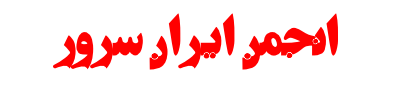



 نمایش نسخه قابل چاپ
نمایش نسخه قابل چاپ ارسال این موضوع به دوستان
ارسال این موضوع به دوستان مشاهده آخرین ارسال این تاپیک
مشاهده آخرین ارسال این تاپیک اعطای حداکثر رتبه به این موضوع
اعطای حداکثر رتبه به این موضوع اشتراک در موضوع
اشتراک در موضوع











![[-] [-]](https://forums.irserv.ir/images/collapse.png)

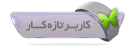

![[عکس: 1910278_605.jpg]](http://cdn.yjc.ir/files/fa/news/1392/10/18/1910278_605.jpg)


